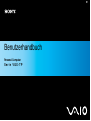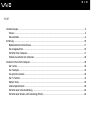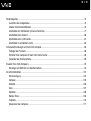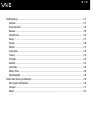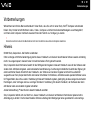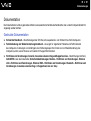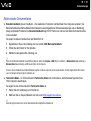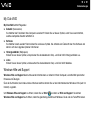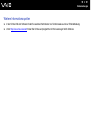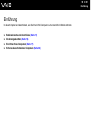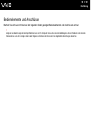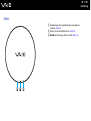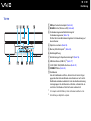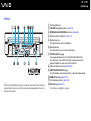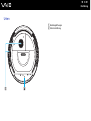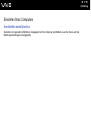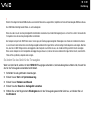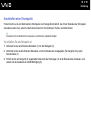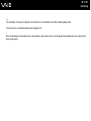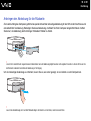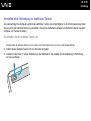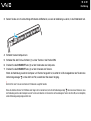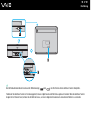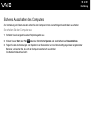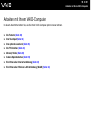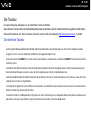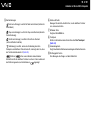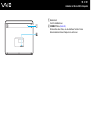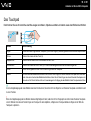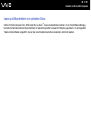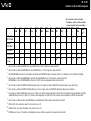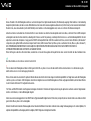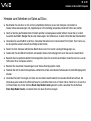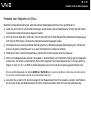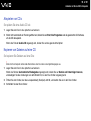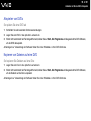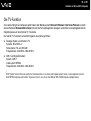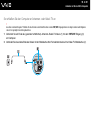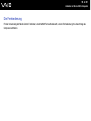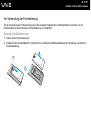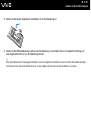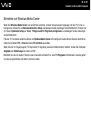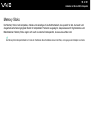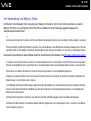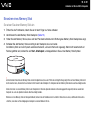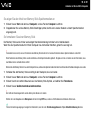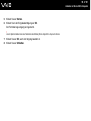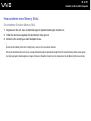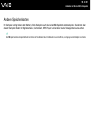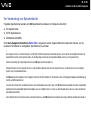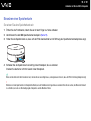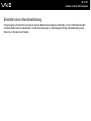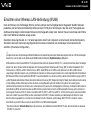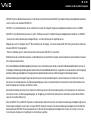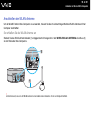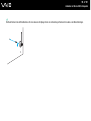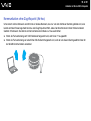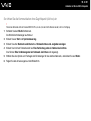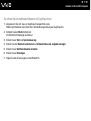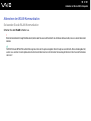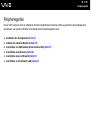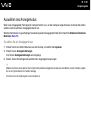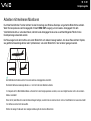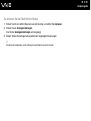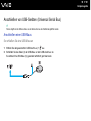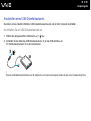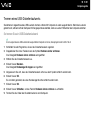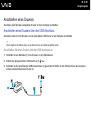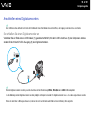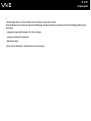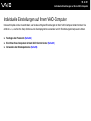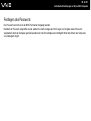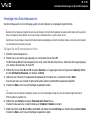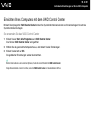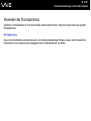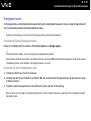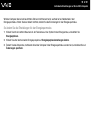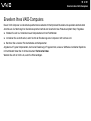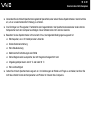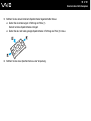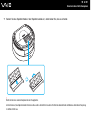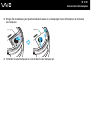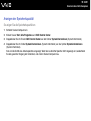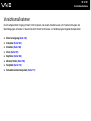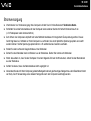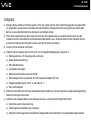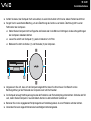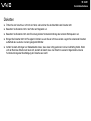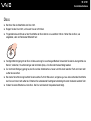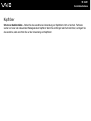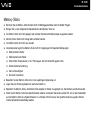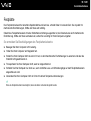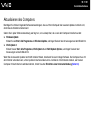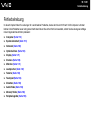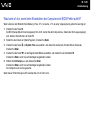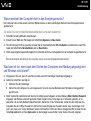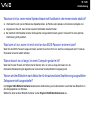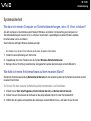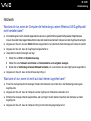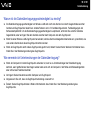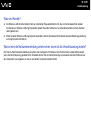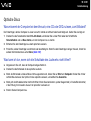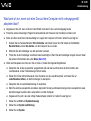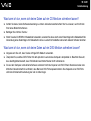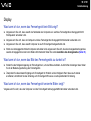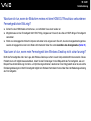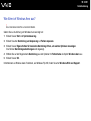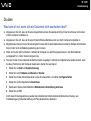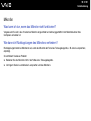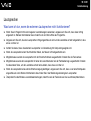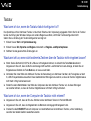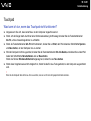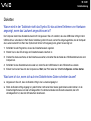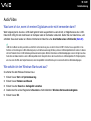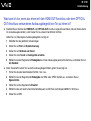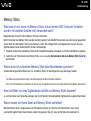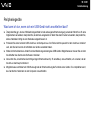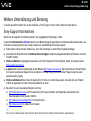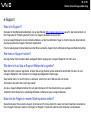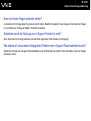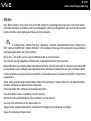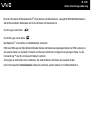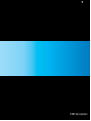Sony VGX-TP1E Bedienungsanleitung
- Kategorie
- Notizbücher
- Typ
- Bedienungsanleitung

2
nN
Inhalt
Vorbemerkungen................................................................................................................................................................5
Hinweis ........................................................................................................................................................................5
Dokumentation.............................................................................................................................................................6
Einführung........................................................................................................................................................................10
Bedienelemente und Anschlüsse...............................................................................................................................11
Die Anzeigeleuchten ..................................................................................................................................................16
Einrichten Ihres Computers .......................................................................................................................................17
Sicheres Ausschalten des Computers .......................................................................................................................28
Arbeiten mit Ihrem VAIO-Computer .................................................................................................................................29
Die Tastatur ...............................................................................................................................................................30
Das Touchpad............................................................................................................................................................34
Das optische Laufwerk...............................................................................................................................................35
Die TV-Funktion .........................................................................................................................................................44
Memory Sticks ...........................................................................................................................................................53
Andere Speicherkarten ..............................................................................................................................................59
Einrichten einer Internetverbindung ...........................................................................................................................63
Einrichten einer Wireless LAN-Verbindung (WLAN) ..................................................................................................64

3
nN
Peripheriegeräte...............................................................................................................................................................73
Auswählen des Anzeigemodus..................................................................................................................................74
Arbeiten mit mehreren Monitoren ..............................................................................................................................75
Anschließen von USB-Geräten (Universal Serial Bus) ..............................................................................................77
Anschließen eines Druckers ......................................................................................................................................80
Anschließen eines i.LINK-Geräts...............................................................................................................................81
Anschließen an ein Netzwerk (LAN) ..........................................................................................................................83
Individuelle Einstellungen auf Ihrem VAIO-Computer......................................................................................................85
Festlegen des Passworts...........................................................................................................................................86
Einrichten Ihres Computers mit dem VAIO Control Center........................................................................................89
Verwenden des Stromsparmodus..............................................................................................................................90
Erweitern Ihres VAIO-Computers.....................................................................................................................................93
Hinzufügen und Entfernen von Speichermodulen .....................................................................................................94
Vorsichtsmaßnahmen ....................................................................................................................................................101
Stromversorgung .....................................................................................................................................................102
Computer .................................................................................................................................................................103
Disketten ..................................................................................................................................................................106
Discs ........................................................................................................................................................................107
Kopfhörer .................................................................................................................................................................108
Memory Sticks .........................................................................................................................................................109
Festplatte .................................................................................................................................................................110
Aktualisieren des Computers ...................................................................................................................................111

4
nN
Fehlerbehebung .............................................................................................................................................................112
Computer .................................................................................................................................................................113
Systemsicherheit......................................................................................................................................................119
Netzwerk ..................................................................................................................................................................120
Optische Discs .........................................................................................................................................................123
Display .....................................................................................................................................................................127
Drucken....................................................................................................................................................................130
Mikrofon ...................................................................................................................................................................131
Lautsprecher ............................................................................................................................................................132
Tastatur....................................................................................................................................................................133
Touchpad .................................................................................................................................................................134
Disketten ..................................................................................................................................................................135
Audio/Video..............................................................................................................................................................136
Memory Sticks .........................................................................................................................................................138
Peripheriegeräte ......................................................................................................................................................139
Weitere Unterstützung und Beratung.............................................................................................................................140
Sony-Support-Informationen....................................................................................................................................140
e-Support .................................................................................................................................................................141
Marken .....................................................................................................................................................................143

5
nN
Vorbemerkungen
Vorbemerkungen
Willkommen beim Online-Benutzerhandbuch! Vielen Dank, dass Sie sich für einen Sony VAIO
®
-Computer entschieden
haben. Sony hat die fortschrittlichsten Audio-, Video-, Computer- und Kommunikationstechnologien zusammengeführt,
um Ihnen einen Computer nach dem neuesten Stand der Technik zur Verfügung zu stellen.
!
Die Außenansichten in diesem Handbuch können leicht vom tatsächlichen Aussehen des Computers abweichen.
Hinweis
© 2007 Sony Corporation. Alle Rechte vorbehalten.
Ohne vorherige schriftliche Genehmigung dürfen dieses Handbuch und die darin beschriebene Software weder vollständig
noch in Auszügen kopiert, übersetzt oder in maschinenlesbare Form gebracht werden.
Sony Corporation übernimmt keine Gewähr für die Richtigkeit der Angaben in diesem Handbuch sowie für die Software oder
andere darin enthaltene Angaben. Jede konkludente Gewährleistung, Zusicherung marktüblicher Qualität oder Eignung für
einen bestimmten Zweck hinsichtlich des Handbuchs, der Software und anderer Angaben wird hiermit ausdrücklich
ausgeschlossen. Sony Corporation haftet unter keinen Umständen für mittelbare, unmittelbare oder spezielle Schäden sowie
für Folgeschäden, die sich aus oder in Verbindung mit diesem Handbuch ergeben, gleichgültig, ob diese aufgrund unerlaubter
Handlungen, eines Vertrages oder aus sonstigen Gründen in Verbindung mit diesem Handbuch, der Software oder darin
enthaltenen oder verwendeten Angaben entstehen.
Auf die Kennzeichnung ™ oder ® wird in diesem Handbuch verzichtet.
Sony Corporation behält sich das Recht vor, dieses Handbuch und die darin enthaltenen Informationen jederzeit ohne
Ankündigung zu ändern. Die hier beschriebene Software unterliegt den Bedingungen eines gesonderten Lizenzvertrags.

6
nN
Vorbemerkungen
Dokumentation
Die Dokumentation umfasst gedrucktes Material sowie elektronische Benutzerhandbücher, die auf dem Computerbildschirm
angezeigt werden können.
Gedruckte Dokumentation
❑ Schnellstarthandbuch – Beschreibungen der Schritte vom Auspacken bis zum Starten Ihres VAIO-Computers
❑ Fehlerbehebung und Wiederherstellungshandbuch – Lösungen für allgemeine Probleme und Fehlfunktionen
des Computers, Anleitungen zum Anfertigen einer Sicherungskopie Ihrer Daten und zur Wiederherstellung des
Computersystems sowie Hinweise auf Quellen mit Supportinformationen.
❑ Richtlinien und Verordnungen, Garantie, Anwender-Lizenzvertrag und Supportservices – Bestimmungen der Sony
GARANTIE sowie die Dokumente, Sicherheitsbestimmungen, Modem – Richtlinien und Verordnungen, Wireless
LAN – Richtlinien und Verordnungen, Wireless WAN – Richtlinien und Verordnungen, Bluetooth – Richtlinien und
Verordnungen, Anwender-Lizenzvertrag und Supportservices von Sony.

7
nN
Vorbemerkungen
Elektronische Dokumentation
❑ Benutzerhandbuch (dieses Handbuch) – Hier werden die Funktionen und Merkmale Ihres Computers erläutert. Das
Benutzerhandbuch enthält außerdem Informationen zu den mitgelieferten Softwareanwendungen und zur Behebung
häufig auftretender Probleme. Das Benutzerhandbuch liegt im PDF-Format vor und lässt sich daher leicht durchsuchen
und ausdrucken.
So zeigen Sie dieses Handbuch auf dem Bildschirm an:
1 Doppelklicken Sie auf dem Desktop auf das Symbol VAIO Benutzerhandbuch.
2 Öffnen Sie den Ordner für Ihre Sprache.
3 Wählen Sie die gewünschte Anleitung aus.
✍
Wenn Sie die Benutzerhandbücher manuell öffnen möchten, wählen Sie Computer > VAIO (C:) (Ihr Laufwerk C) > Dokumentation (Documentation) >
Dokumentation (Documentation) und öffnen den Ordner für Ihre Sprache.
Um auf in diesem Handbuch beschriebene Websites zugreifen zu können, indem Sie auf die entsprechenden, mit http:// beginnenden URLs klicken,
muss Ihr Computer mit dem Internet verbunden sein.
❑ Technische Daten – Im Online-Dokument Technische Daten wird die Hardware- und Softwarekonfiguration Ihres
VAIO-Computers beschrieben.
So zeigen Sie das Online-Dokument Technische Daten an:
1 Stellen Sie eine Verbindung zum Internet her.
2 Wechseln Sie zur Support-Website von Sony unter http://support.vaio.sony.eu
.
✍
Eventuell liegt eine weitere Disc mit der Dokumentation des mitgelieferten Zubehörs bei.

8
nN
Vorbemerkungen
My Club VAIO
My Club VAIO enthält Folgendes:
❑ Zubehör (Accessories)
Sie möchten die Funktionen Ihres Computers erweitern? Klicken Sie auf dieses Symbol, wenn Sie wissen möchten,
welches kompatible Zubehör erhältlich ist.
❑ Software
Sie möchten kreativ werden? Dann klicken Sie auf dieses Symbol. Sie erhalten eine Übersicht über Ihre Software und
können sich über Upgrade-Optionen informieren.
❑ Hintergrundbilder (Wallpapers)
Klicken Sie auf dieses Symbol, und probieren Sie die beliebtesten Sony- und Club VAIO-Hintergrundbilder aus.
❑ Links
Klicken Sie auf dieses Symbol, und besuchen Sie die beliebtesten Sony- und Club VAIO-Websites.
Windows-Hilfe und Support
Windows-Hilfe und Support bietet umfassende Informationen zur Arbeit mit Ihrem Computer, einschließlich praktischer
Hinweise und Übungen.
Über die Suchfunktion, den Index und das Inhaltsverzeichnis können Sie auf alle Informationen der Windows-Hilfe (auch im
Internet) zugreifen.
Um Windows-Hilfe und Support zu öffnen, klicken Sie auf Start und dann auf Hilfe und Support. Sie können
Windows-Hilfe und Support auch öffnen, indem Sie gleichzeitig die Microsoft Windows-Taste und die Taste F1 drücken.

11
nN
Einführung
Bedienelemente und Anschlüsse
Machen Sie sich zuerst mit den auf den folgenden Seiten gezeigten Bedienelementen und Anschlüssen vertraut.
!
Aufgrund von Abweichungen bei den Spezifikationen kann sich Ihr Computer im Aussehen von den Abbildungen in diesem Handbuch unterscheiden.
Ebenso können auch die in einigen Ländern oder Regionen vertriebenen Geräte von den hier abgebildeten Darstellungen abweichen.

13
nN
Einführung
Vorne
A SD-Speicherkartensteckplatz (Seite 59)
B WLAN-Schalter (Wireless LAN) (Seite 64)
C Fernbedienungssensor/Kontrollanzeige für
Fernbedienungssensor (Seite 16)
Richten Sie für den Betrieb die mitgelieferte Fernbedienung auf
diesen Sensor.
D Optisches Laufwerk (Seite 35)
E Memory Stick-Steckplatz
*1
(Seite 53)
F Belüftungsöffnung
G Kontrollanzeige für Speicherkartenzugriff (Seite 16)
H USB-Anschlüsse (USB 2.0)
*2
(Seite 77)
I i.LINK (IEEE 1394) S400-Anschluss (Seite 81)
J CONNECT-Taste (Seite 25)
K Frontblende
Um die Frontblende zu öffnen, drücken Sie mit einem Finger
gegen die linke Seite der Blende und schieben sie nach rechts.
Die Blende wird dabei automatisch unter die Geräteverkleidung
zurückgezogen. Um die Blende zu schließen, schieben Sie sie
nach links. Die Blende schließt sich dann automatisch.
*1
Ihr Computer unterstützt Memory Sticks im Standard- und Duo-Format.
*2
Unterstützung von High/Full/Low Speed.

14
nN
Einführung
Hinten
!
Der Bereich um die Belüftungsöffnung (1) erhitzt sich, während Sie mit dem Computer
arbeiten. Warten Sie ab, bis sich der Computer entsprechend abgekühlt hat, bevor Sie
diesen Bereich berühren.
A Belüftungsöffnung
B VHF/UHF-Eingangsanschluss (Seite 44)
C WIRELESS LAN ANTENNA-Anschluss (Seite 66)
D USB-Anschlüsse (USB 2.0)
*
(Seite 77)
E Kopfhörerbuchse
Zum Anschließen externer Kopfhörer.
F Mikrofonbuchse
Zum Anschließen eines externen Mikrofons.
G OPTICAL OUT-Ausgang
(Ausgangsabtastfrequenz: 44,1 KHz/48,0 KHz/96,0 KHz)
Zum Anschluss eines S/PDIF-Geräts, beispielsweise eines
digitalen Kopfhörers oder eines AV-Verstärkers.
H Ethernet-Netzwerkanschluss (Seite 83)
I AUDIO/VIDEO INPUT-Eingang
Zum Anschließen von externen Geräten, z. B. einem Videorekorder.
J HDMI OUT-Ausgang (Seite 18)
K VGA-Monitoranschluss (Seite 20)
L DC IN-Eingang (Seite 21)
* Unterstützung von High/Full/Low Speed.

16
nN
Einführung
Die Anzeigeleuchten
Der Computer verfügt über folgende Anzeigeleuchten.
Anzeige Funktionen
Netzbetrieb 1 Das Anzeigeverhalten hängt vom Status ab, in dem sich der Computer befindet:
Grün: Der Computer ist eingeschaltet.
Orange: Der Computer befindet sich im Energiesparmodus.
Aus: Der Computer ist ausgeschaltet.
Speicherkartenzugriff Diese Anzeige leuchtet, wenn Daten von einer Speicherkarte gelesen oder darauf geschrieben werden. (Während
diese Anzeige leuchtet, darf der Computer nicht in den Energiesparmodus versetzt oder ausgeschaltet werden.)
Wenn die Anzeige nicht leuchtet, wird nicht auf die Speicherkarte zugegriffen.
Festplattenlaufwerk/optisches
Laufwerk
Diese Anzeige leuchtet, wenn Daten von der Festplatte oder einem optischen Medium gelesen oder darauf
geschrieben werden. Während diese Anzeige leuchtet, darf der Computer nicht in den Energiesparmodus
versetzt oder ausgeschaltet werden.
Wireless LAN Diese Anzeige leuchtet, wenn die WLAN-Funktion aktiviert ist.
Fernbedienungssensor Diese Anzeige leuchtet bei Empfang von Infrarot-Signalen der Fernbedienung.

18
nN
Einführung
So schließen Sie ein HDMI-fähiges Anzeigegerät (Fernsehgerät) an
✍
Wenn Ihr Fernsehgerät über einen DVI-D-Anschluss verfügt, können Sie zum Anschließen das HDMI-Kabel und den HDMI-zu-DVI-D-Adapter (beide im
Lieferumfang enthalten) verwenden. Wenn Sie dieses Zubehör verwenden, benötigen Sie außerdem ein Audiokabel (nicht im Lieferumfang), da über den
DVI-D-Anschluss keine Audiosignale übertragen werden.
1 Verbinden Sie das eine Ende des HDMI-Kabels (im Lieferumfang enthalten) (1) mit dem HDMI OUT-Ausgang (2) am Computer.
2 Verbinden Sie das andere Ende mit dem Anzeigegerät (Fernsehgerät) (3).

19
nN
Einführung
!
Wenn Ihr Fernsehgerät mit einem HDMI-Anschluss und einem DVI-D-Anschluss ausgestattet ist, empfehlen wir Ihnen die Verwendung des HDMI-Anschlusses.
Das HDMI-Kabel überträgt sowohl Video- als auch Audiosignale.
Wenn ein anderer als der von Sony bereitgestellte Gerätetreiber verwendet wird, wird kein Bild angezeigt und es ist kein Ton zu hören. Verwenden Sie
für Updates immer den von Sony bereitgestellten Gerätetreiber.
Der Computer entspricht der HDCP-Norm und ist in der Lage, den Übertragungskanal digitaler Videosignale zum Zweck des Urheberrechtsschutzes
zu verschlüsseln. Daher können Sie ein reichhaltiges Angebot urheberrechtlich geschützter und hochwertiger Inhalte abspielen und anzeigen. Beachten
Sie, dass Sie ein HDCP-fähiges externes Anzeigegerät an den Computer anschließen müssen, um urheberrechtlich geschützte Inhalte anzuzeigen.
Wenn an den Computer ein nicht kompatibles Anzeigegerät angeschlossen ist, können Sie keine urheberrechtlich geschützten Inhalte, einschließlich
Filme auf Blu-ray-Medien, abspielen oder anzeigen.
So ändern Sie das Gerät für die Tonausgabe
Wenn von dem Gerät, welches mit dem HDMI OUT-Ausgange verbunden ist, keine Audiosignale zu hören sind, müssen Sie
das für die Tonausgabe verwendete Gerät ändern.
1 Schließen Sie alle geöffneten Anwendungen.
2 Klicken Sie auf Start und Systemsteuerung.
3 Klicken Sie auf Hardware und Sound.
4 Klicken Sie unter Sound auf Audiogeräte verwalten.
5 Wählen Sie auf der Registerkarte Wiedergabe das für die Tonausgabe gewünschte Gerät aus, und klicken Sie auf
Als Standard.

20
nN
Einführung
So schließen Sie einen Monitor an
1 Wenn Sie einen VGA-Monitor anschließen möchten, verbinden Sie das Signalkabel (1) (gesondert erhältlich) mit dem
VGA-Monitoranschluss (2) an der Rückseite des Computers.
2 Stecken Sie ggf. den Stecker des Signalkabels in die Anschlussbuchse des Monitors.
Seite laden ...
Seite laden ...
Seite laden ...
Seite laden ...
Seite laden ...
Seite laden ...
Seite laden ...
Seite laden ...
Seite laden ...
Seite laden ...
Seite laden ...
Seite laden ...
Seite laden ...
Seite laden ...
Seite laden ...
Seite laden ...
Seite laden ...
Seite laden ...
Seite laden ...
Seite laden ...
Seite laden ...
Seite laden ...
Seite laden ...
Seite laden ...
Seite laden ...
Seite laden ...
Seite laden ...
Seite laden ...
Seite laden ...
Seite laden ...
Seite laden ...
Seite laden ...
Seite laden ...
Seite laden ...
Seite laden ...
Seite laden ...
Seite laden ...
Seite laden ...
Seite laden ...
Seite laden ...
Seite laden ...
Seite laden ...
Seite laden ...
Seite laden ...
Seite laden ...
Seite laden ...
Seite laden ...
Seite laden ...
Seite laden ...
Seite laden ...
Seite laden ...
Seite laden ...
Seite laden ...
Seite laden ...
Seite laden ...
Seite laden ...
Seite laden ...
Seite laden ...
Seite laden ...
Seite laden ...
Seite laden ...
Seite laden ...
Seite laden ...
Seite laden ...
Seite laden ...
Seite laden ...
Seite laden ...
Seite laden ...
Seite laden ...
Seite laden ...
Seite laden ...
Seite laden ...
Seite laden ...
Seite laden ...
Seite laden ...
Seite laden ...
Seite laden ...
Seite laden ...
Seite laden ...
Seite laden ...
Seite laden ...
Seite laden ...
Seite laden ...
Seite laden ...
Seite laden ...
Seite laden ...
Seite laden ...
Seite laden ...
Seite laden ...
Seite laden ...
Seite laden ...
Seite laden ...
Seite laden ...
Seite laden ...
Seite laden ...
Seite laden ...
Seite laden ...
Seite laden ...
Seite laden ...
Seite laden ...
Seite laden ...
Seite laden ...
Seite laden ...
Seite laden ...
Seite laden ...
Seite laden ...
Seite laden ...
Seite laden ...
Seite laden ...
Seite laden ...
Seite laden ...
Seite laden ...
Seite laden ...
Seite laden ...
Seite laden ...
Seite laden ...
Seite laden ...
Seite laden ...
Seite laden ...
Seite laden ...
Seite laden ...
Seite laden ...
Seite laden ...
Seite laden ...
Seite laden ...
-
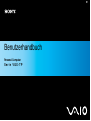 1
1
-
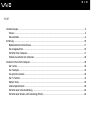 2
2
-
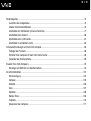 3
3
-
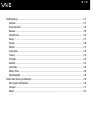 4
4
-
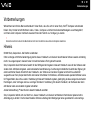 5
5
-
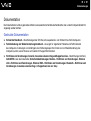 6
6
-
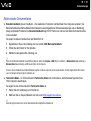 7
7
-
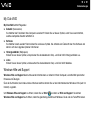 8
8
-
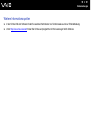 9
9
-
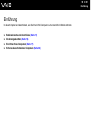 10
10
-
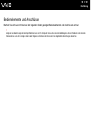 11
11
-
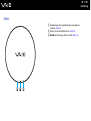 12
12
-
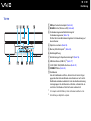 13
13
-
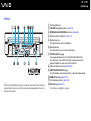 14
14
-
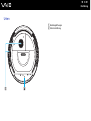 15
15
-
 16
16
-
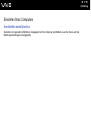 17
17
-
 18
18
-
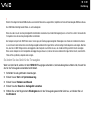 19
19
-
 20
20
-
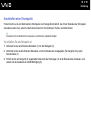 21
21
-
 22
22
-
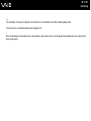 23
23
-
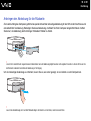 24
24
-
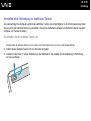 25
25
-
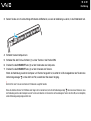 26
26
-
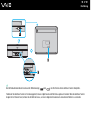 27
27
-
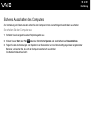 28
28
-
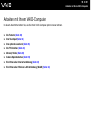 29
29
-
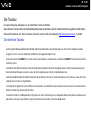 30
30
-
 31
31
-
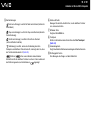 32
32
-
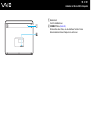 33
33
-
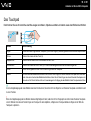 34
34
-
 35
35
-
 36
36
-
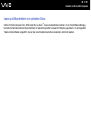 37
37
-
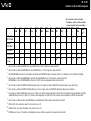 38
38
-
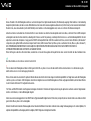 39
39
-
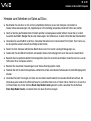 40
40
-
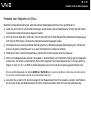 41
41
-
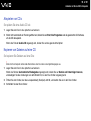 42
42
-
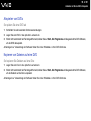 43
43
-
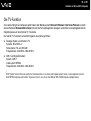 44
44
-
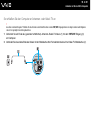 45
45
-
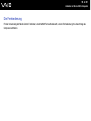 46
46
-
 47
47
-
 48
48
-
 49
49
-
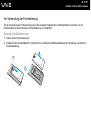 50
50
-
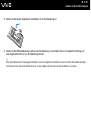 51
51
-
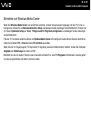 52
52
-
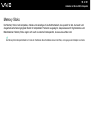 53
53
-
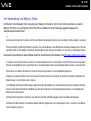 54
54
-
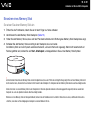 55
55
-
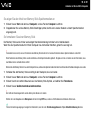 56
56
-
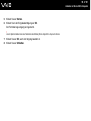 57
57
-
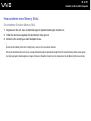 58
58
-
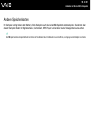 59
59
-
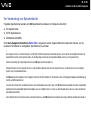 60
60
-
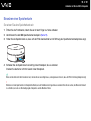 61
61
-
 62
62
-
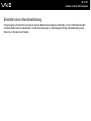 63
63
-
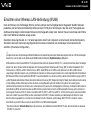 64
64
-
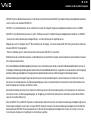 65
65
-
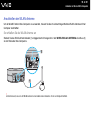 66
66
-
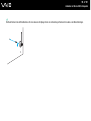 67
67
-
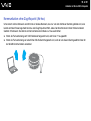 68
68
-
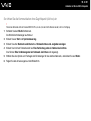 69
69
-
 70
70
-
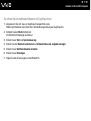 71
71
-
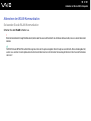 72
72
-
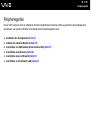 73
73
-
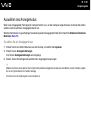 74
74
-
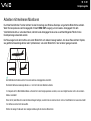 75
75
-
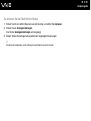 76
76
-
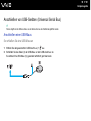 77
77
-
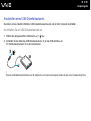 78
78
-
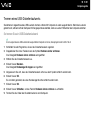 79
79
-
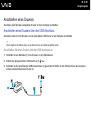 80
80
-
 81
81
-
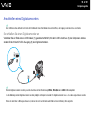 82
82
-
 83
83
-
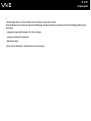 84
84
-
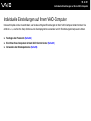 85
85
-
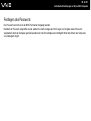 86
86
-
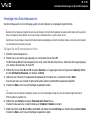 87
87
-
 88
88
-
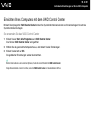 89
89
-
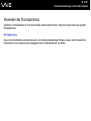 90
90
-
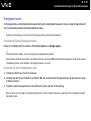 91
91
-
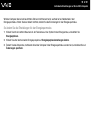 92
92
-
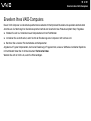 93
93
-
 94
94
-
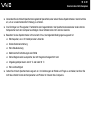 95
95
-
 96
96
-
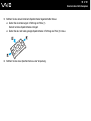 97
97
-
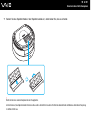 98
98
-
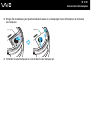 99
99
-
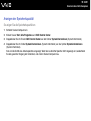 100
100
-
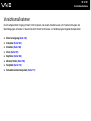 101
101
-
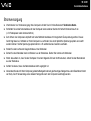 102
102
-
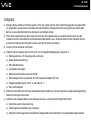 103
103
-
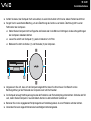 104
104
-
 105
105
-
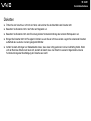 106
106
-
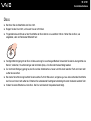 107
107
-
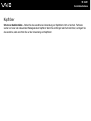 108
108
-
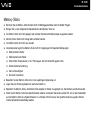 109
109
-
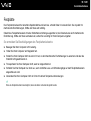 110
110
-
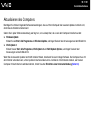 111
111
-
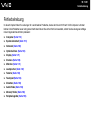 112
112
-
 113
113
-
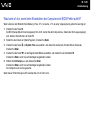 114
114
-
 115
115
-
 116
116
-
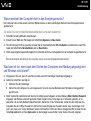 117
117
-
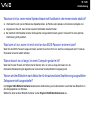 118
118
-
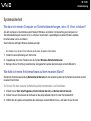 119
119
-
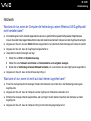 120
120
-
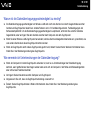 121
121
-
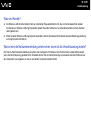 122
122
-
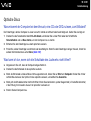 123
123
-
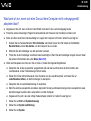 124
124
-
 125
125
-
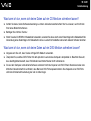 126
126
-
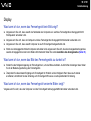 127
127
-
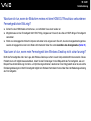 128
128
-
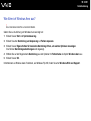 129
129
-
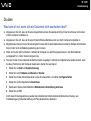 130
130
-
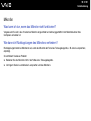 131
131
-
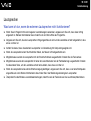 132
132
-
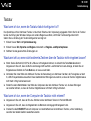 133
133
-
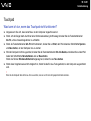 134
134
-
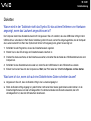 135
135
-
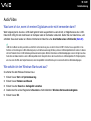 136
136
-
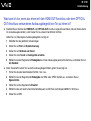 137
137
-
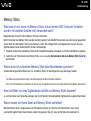 138
138
-
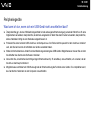 139
139
-
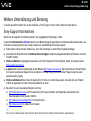 140
140
-
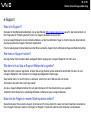 141
141
-
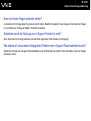 142
142
-
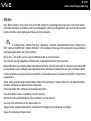 143
143
-
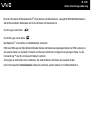 144
144
-
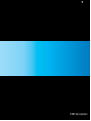 145
145
Sony VGX-TP1E Bedienungsanleitung
- Kategorie
- Notizbücher
- Typ
- Bedienungsanleitung
Verwandte Papiere
-
Sony VGX-TP3E Bedienungsanleitung
-
Sony VGC-LV2J Bedienungsanleitung
-
Sony VGC-LN1M Bedienungsanleitung
-
Sony VGN-AR11M Bedienungsanleitung
-
Sony VGX-XL301 Vaio Bedienungsanleitung
-
Sony VGN-AR31MR Bedienungsanleitung
-
Sony VGN-AR41MR Bedienungsanleitung
-
Sony VGN-AR21B Bedienungsanleitung
-
Sony VPCSB4C5E Bedienungsanleitung
-
Sony VGX-XL201 Bedienungsanleitung